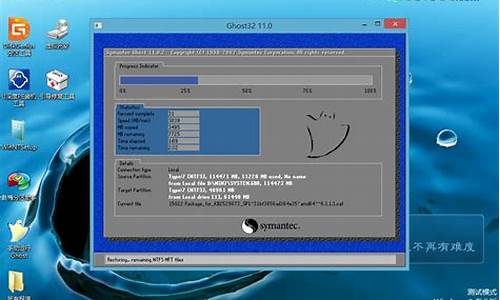华硕电脑怎么用优盘装系统-华硕电脑怎样使用u盘装电脑系统
1.华硕笔记本U盘重装win10系统从入门到精通(华硕电脑u盘重装系统)
2.华硕笔记本怎么用u盘装系统?
3.华硕主板用u盘装系统开机按那个键
华硕笔记本U盘重装win10系统从入门到精通(华硕电脑u盘重装系统)

如果您喜欢在线重装可在线重装安装失败了怎么办,别怕,今天我们来一起学习下华硕笔记本U盘重装win10系统.有些人可能不知道如何用U盘重装,但是跟小编一起学习华硕笔记本U盘重装win10系统方法后就容易啦.
在这里告诉新手,U盘装系统还是非常简单的。我们首先要做的就是先制作个启动U盘,然后再设置U盘启动进行重装系统即可。以下就是小编教你华硕笔记本U盘重装win10系统方法,请耐心看完哦。
华硕笔记本U盘重装win10系统从入门到精通:
1、首先准备一个8GB以上的空白U盘。百度搜索小白系统官网,然后下载小白一键重装软件,选择系统制作,制作启动U盘。
2、制作完启动盘后,开机按Esc或F2、F12之类的设置U盘启动即可。华硕的一般使用F2或Del或F2。
3、进入U盘PE后选择新机型进入,如果您的机器特别老可以考虑使用旧机型。这里选择Win10进。
4、进入PE系统后,选择制作启动盘时下载的系统进行安装。如果您没有下载系统,可以在PE系统中联网后选择在线下载安装即可。这里我选择下载的Windows10专业版安装。
5、系统一般默认都是安装在C盘,请勿安装到其它盘哦。
6、接下来根据提示耐心等待安装即可。
7、安装时在软件会弹出选择启动菜单中选择C盘进行引导修复。
8、安装完成后根据提示我们选择立即重启。
9、重启电脑之后系统会自动安装,请耐心等候。在重装系统过程中,电脑可能会多次重启,是正常现象。
10、经过一段时间安装,下图就是我们使用U盘重装后的系统哦,是不是非常Nice。
使用U盘重装系统并不难,而且使用U盘重装系统相对来说是比较安全的。它不同于在线重装,在线重装如果重装失败了就直接无法开机了,而使用U盘即使重装失败我们一样可以再继续重装。
华硕笔记本怎么用u盘装系统?
尊敬的华硕用户您好,
首先您要有一个正版的windows系统的纯净版镜像。然后用下面链接里面的微软提供的官方u盘制作工具,把镜像做到u盘里面去。需要准备一张4GB以上的u盘。
上一步完成了,把制作好的u盘插在机器的usb2.0接口上面。开机按ESC,会出现下面的界面。选择对应的优盘启动。然后一步一步安装就可以了
u盘制作工具win7 dvd tools使用教程: style="font-size: 18px;font-weight: bold;border-left: 4px solid #a10d00;margin: 10px 0px 15px 0px;padding: 10px 0 10px 20px;background: #f1dada;">华硕主板用u盘装系统开机按那个键
华硕主板组装的台式电脑一键启动u盘的快捷热键是:F8
利用快捷键进入u启动u盘启动盘方法:
1、开启电脑后当看到开机画面的时候,连续按下键盘上的"F8"键
2、当我们连续按下快捷热键F8以后将会进入到一个启动项顺序选择的窗口
3、将光标移动选择到的地方显示“USB:Gener ic? Flash Disk”,当我们按下快速热键F8的时候显示出来的选项中就包含用u启动制作好启动盘的u盘。
4、选择好以后只需要按下回车键“Enter”即可进入u启动主界面!如下图所示:
5、进通用pe Win8PE系统后,要是"通用PE一键装机"工具没有自动运行的话,我们就手动双击该软件运行它即可!如下图所示
6、运行"通用PE一键装机"工具后,该软件会自动识别ISO镜像文件,并自动提取里面的GHO文件。点击"确定(Y)"按钮即可。
7、当点击"开始(Y)"按钮后会弹出一个小窗口,我们只需继续点击该弹出窗口的"是(Y)"按钮即可
8、接下来会出现一个正在解压GHO的窗口,该窗口有进度条,此时我们无需做任何操作,只需耐心等待其完成即可
9、等待解压GHO文件的进度条完毕后会自动弹出是否重启电脑的窗口,我们现在只要点击"是(Y)"按钮即可,最后电脑将会自动安装系统,直到进入电脑桌面为止那就表示系统安装完毕。
声明:本站所有文章资源内容,如无特殊说明或标注,均为采集网络资源。如若本站内容侵犯了原著者的合法权益,可联系本站删除。